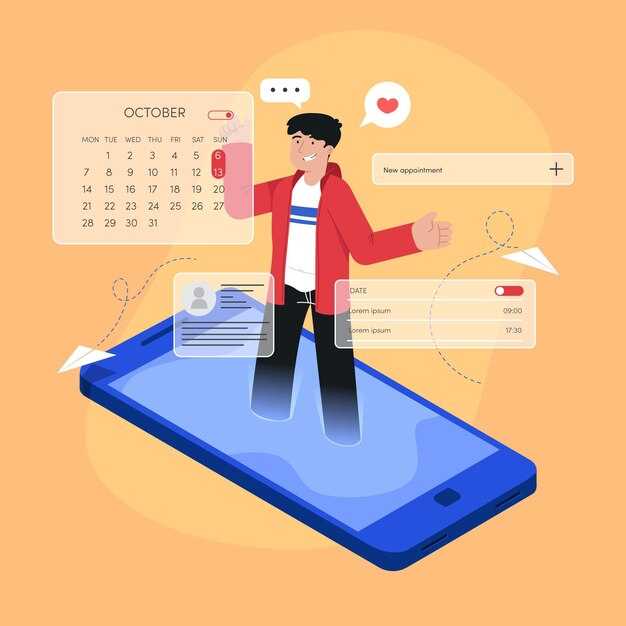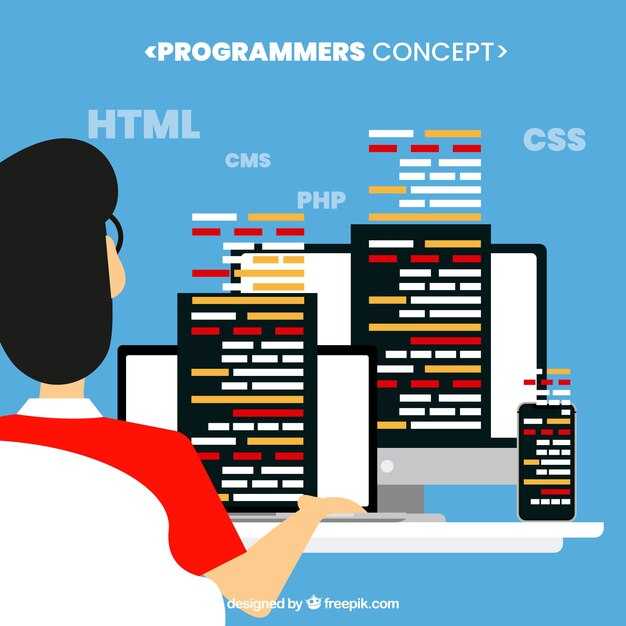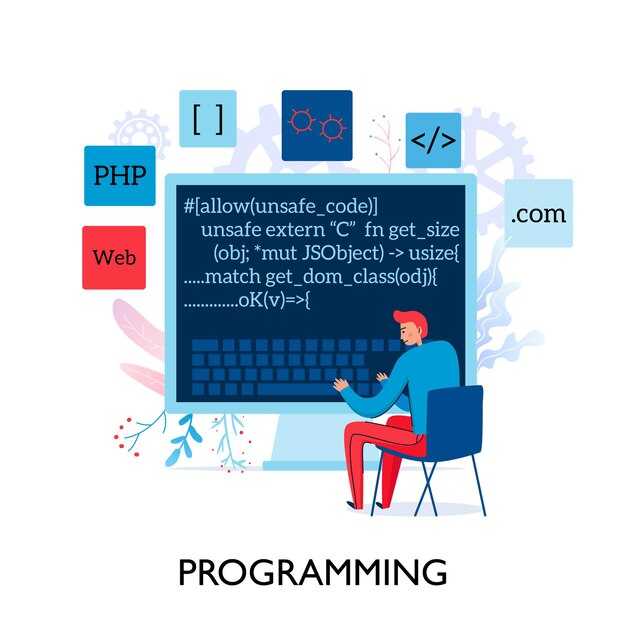Для размещения изображения в центре страницы используйте стиль CSS. Просто определите свойство margin как auto и задайте фиксированную ширину для изображения. Это приведёт к центрированию по горизонтали.
Пример кода выглядит так:
<img src="ваше_изображение.jpg" style="display: block; margin: auto; width: 50%;">
Здесь display: block меняет отображение изображения на блочный элемент, что позволяет применять margin: auto для центрирования. Задайте процент ширины, чтобы адаптировать размер изображения под размер контейнера.
Если необходимо центрировать изображение по вертикали, используйте контейнер с определённой высотой и добавьте свойство flexbox. Пример:
<div style="display: flex; justify-content: center; align-items: center; height: 100vh;">
<img src="ваше_изображение.jpg" style="width: 50%;">
</div>
Этот код создаст контейнер, который занимает всю высоту окна просмотра и центрирует изображение как по горизонтали, так и по вертикали. Применяйте эти простые настройки и создавайте стильные страницы с удобным дизайном!
Использование CSS для центрирования изображений
Для центрирования изображения с помощью CSS применяйте свойства flexbox или grid. Эти методы позволяют легко и быстро добиться нужного результата.
При использовании flexbox добавьте к родительскому контейнеру следующие стили:
display: flex; justify-content: center; align-items: center;
Эти правила центрируют изображение как по горизонтали, так и по вертикали. Убедитесь, что контейнер имеет заданные размеры для правильного отображения.
Если вы предпочитаете grid, используйте такие стили:
display: grid; place-items: center;
Эти свойства также идеально подходят для центрирования элементов, включая изображения.
Еще один классический способ — это использование свойства margin. Установите изображение как блочный элемент:
img {
display: block;
margin: 0 auto;
}
Этот подход подходит для горизонтального центрирования. Убедитесь, что изображение имеет фиксированную ширину или стоит в контейнере с определенными размерами.
Наконец, для строгого позиционирования можно использовать абсолютное позиционирование. Установите родительскому контейнеру свойство:
position: relative;
Затем примените к изображению стили:
position: absolute; top: 50%; left: 50%; transform: translate(-50%, -50%);
Этот метод идеально подходит для центрирования изображений поверх других элементов, гарантируя корректное отображение независимо от размеров экрана.
Настройка стилей с помощью flexbox
Используйте flexbox для центровки изображений в контейнере. Это позволяет создавать адаптивные макеты без лишних трудностей. Вот последовательность шагов:
- Создайте контейнер: Оберните ваше изображение в div.
- Задайте стили для контейнера: Используйте следующее CSS:
.container {
display: flex;
justify-content: center; /* Центрирует содержимое по горизонтали */
align-items: center; /* Центрирует содержимое по вертикали */
height: 100vh; /* Установите необходимую высоту */
}
- Настройте изображение: Для корректного отображения добавьте такие стили изображению:
img {
max-width: 100%; /* Изображение не выйдет за пределы контейнера */
height: auto; /* Сохраняет пропорции изображения */
}
Теперь изображение будет по центру как по вертикали, так и по горизонтали. Вы можете изменять высоту контейнера или другие свойства по необходимости. Для достижения разных эффектов, попробуйте поэкспериментировать с параметрами flexbox, такими как flex-direction и flex-wrap.
Использование flexbox значительно упрощает создание адаптивных макетов и делает ваши изображения более зрелищными.
Применение свойства text-align
Чтобы центрировать изображение с помощью свойства text-align, примените его к родительскому контейнеру. Задайте для него значение center. Это простой и быстрый способ добиться нужного результата.
Создайте контейнер, обернув изображение в <div> или <figure>. Затем добавьте CSS правило для этого контейнера:
.container {
text-align: center;
}
Вставьте изображение внутри контейнера. При этом оно автоматически окажется по центру. Например:
<div class="container">
<img src="image.jpg" alt="Описание изображения">
</div>
Это решение удобно для макетов, в которых вы хотите сохранить структуру текста и изображения. Однако помните, что свойство text-align влияет только на строчные элементы и блочные элементы, расположенные внутри контейнера.
Если вам нужно центрировать изображение, которое не является строчным, рассмотрите возможность использования дополнительных свойств, таких как margin. Например, добавьте margin: 0 auto; к изображению, чтобы оно стало блочным элементом и было центрировано:
img {
display: block;
margin: 0 auto;
}
Этот подход также эффективен и совместим с различными браузерами.
Использование margin для выравнивания
Чтобы выровнять изображение по центру с помощью margin, воспользуйтесь свойством CSS margin. Установите значение margin в auto, чтобы автоматически распределить свободное пространство между изображением и краями контейнера.
Вот пошаговое руководство:
- Создайте контейнер для вашего изображения. Это может быть любой блочный элемент, как
<div>или<figure>. - Добавьте изображение внутри контейнера с помощью тега
<img>. - Примените CSS-стили к контейнеру:
- Установите ширину контейнера. Например:
width: 80%;. - Задайте свойство
marginкакmargin: 0 auto;. - Ниже приведён пример кода:
<div style="width: 80%; margin: 0 auto;">
<img src="path/to/your/image.jpg" alt="Описание изображения">
</div>
Этот код создаст блок-контейнер, который центрирует изображение на странице.
Также проверьте, чтобы изображение имело заданные ширину и высоту, или свойство max-width, чтобы избежать растягивания.
Кроме того, добавьте отступы вокруг изображения, используя padding внутри контейнера, если это необходимо. Пример:
<div style="width: 80%; margin: 0 auto; padding: 10px;">
<img src="path/to/your/image.jpg" alt="Описание изображения" style="max-width: 100%;">
</div>
Такой подход улучшит визуальное восприятие вашего изображения и создаст гармоничное размещение на странице.
Подходы к отображению изображений в контейнерах
Используйте CSS для управления размерами изображений в контейнерах. Установите ширину и высоту изображения на 100%, чтобы оно занимало все доступное пространство. Это позволяет адаптироваться к различным размерам экранов.
Примените свойство object-fit для управления тем, как изображение вписывается в контейнер. Значение cover обеспечит заполнение контейнера, сохраняя пропорции, а contain отобразит изображение целиком с возможными пустыми пространствами.
Используйте Flexbox или CSS Grid для центрирования изображений. Это позволяет легко выровнять изображение по центру контейнера. Примените display: flex и justify-content: center для Flexbox или grid-template-areas для сеток.
Можно добавлять эффекты при наведении мыши. Используйте CSS-анимации и трансформации, чтобы создать интересные визуальные элементы, например, увеличение изображения. Это увеличивает интерактивность на странице.
Для обработки изображений с различными соотношениями сторон применяйте медиа-запросы. Это гарантирует, что изображение будет отображаться корректно на устройствах с различными параметрами.
При использовании изображений устанавливайте атрибуты alt для повышения доступности. Это важно как для пользователей с ограниченными возможностями, так и для SEO-оптимизации.
Экспериментируйте с фоновыми изображениями в контейнерах, используя background-image. Это позволяет легко настраивать размеры и поведение изображений, добавляя различные эффекты, такие как повторение и позиционирование.
Centering внутри блоков
Для центрирования изображения внутри блока используйте CSS-свойство display: flex;. Это позволяет быстро и просто выровнять элементы. Убедитесь, что родительский элемент имеет это свойство, чтобы его дети могли выровняться. Например:
Также возможно использование CSS-свойства text-align: center;. Это работает, если изображение находится в блочном элементе, например, в <div> или <p>. Пример:
Если вам нужно центрировать изображение по вертикали и горизонтали, используйте абсолютное позиционирование. Установите родительскому элементу position: relative; и изображению – position: absolute;. Пример:
Эти методы обеспечивают быстрое и современное центрирование изображений внутри блоков. Выберите тот, который лучше всего подходит под ваши нужды и структуру проекта.
Работа с изображениями в специфических размерах
Чтобы правильно отобразить изображение нужного размера, задайте точные параметры в HTML или CSS. Это помогает предотвратить искажения и сохранить качество контента.
Используйте атрибуты width и height в теге <img>. Например, если вам нужно изображение шириной 300 пикселей и высотой 200 пикселей, напишите:
<img src="image.jpg" width="300" height="200">Этот подход гарантирует, что браузер резервирует необходимое место на странице, что улучшает пользовательский опыт.
Иногда требуется обрезка изображений до заданного размера. Используйте CSS свойство object-fit, чтобы сохранить аспектное отношение. Например:
.image-container {
width: 300px;
height: 200px;
overflow: hidden;
}
.image-container img {
width: 100%;
height: auto;
object-fit: cover;
}Это решение позволяет изображению занять всю область контейнера, обрезая лишние части, которые выходят за пределы заданного размера.
Также стоит задать максимальные размеры для изображений, чтобы они не превышали размер контейнера. Используйте следующие CSS правила:
img {
max-width: 100%;
height: auto;
}Это обеспечит корректное отображение изображений на разных устройствах. Чтобы быть уверенным в правильной адаптации изображений, используйте медиа-запросы. Например, вы можете изменить размеры для мобильных устройств:
@media (max-width: 600px) {
img {
width: 100%;
height: auto;
}
}Сохраняйте оригинальные пропорции при изменении размера с помощью свойства max-height или max-width для предотвращения искажений.
Всегда учитывайте целевую платформу и размеры изображений, которые лучше всего отображаются на ней. Это позволяет избежать лишних загрузок и улучшает скорость загрузки страницы.
В таблице ниже представлены рекомендуемые размеры изображений для различных целей:
| Тип изображения | Рекомендуемые размеры |
|---|---|
| Изображение для блога | 1200 x 800 пикселей |
| Изображение для соцсетей | 1080 x 1080 пикселей (Instagram) |
| Обложка для Facebook | 820 x 312 пикселей |
| Изображение для сайта | 1920 x 1080 пикселей |
Следуя этим рекомендациям, вы сможете эффективно работать с изображениями, адаптируя их под специфические размеры и цели использования.
Особенности адаптивного дизайна
Используйте медиа-запросы для изменения стилей в зависимости от размера экрана. Это позволит вам контролировать, как элементы отображаются на мобильных устройствах, планшетах и десктопах. Например:
@media (max-width: 600px) {
.container {
flex-direction: column;
}
}
Применяйте гибкие контейнеры и изображения. Установите ширину в процентах вместо фиксированных пикселей. Это помогает элементам адаптироваться к доступной ширине экрана:
.container {
width: 100%;
}
.img-responsive {
width: 100%;
height: auto;
}
Используйте относительные единицы измерения, такие как em или rem, вместо фиксированных. Это улучшает масштабируемость элементов интерфейса, особенно для текстов и отступов:
h1 {
font-size: 2rem;
}
Минимизируйте использование абсолютного позиционирования. Оно ограничивает возможность адаптации элементов к изменениям в размерах экрана. Если необходимо, комбинируйте его с другими методами позиционирования.
Тестируйте дизайн на разных устройствах. Эмуляторы в браузерах могут не показать всех нюансов. Проверяйте, как выглядит сайт на реальных устройствах для наиболее точной оценки.
Используйте прогрессивное улучшение. Начинайте с базового функционала, затем добавляйте более сложные элементы, которые будут работать на более мощных устройствах. Это обеспечит стабильный опыт для всех пользователей.
Не забывайте о производительности. Оптимизируйте изображения и избегайте объемных скриптов на мобильных версиях. Чем легче загружается страница, тем лучше взаимодействие с пользователем.
Советы по выбору контейнера для картинки
Выбирайте контейнер в зависимости от размеров изображения. Подбирайте элементы с четкими размерами ширины и высоты, чтобы избежать искажений. Используйте <div> для более сложных композиций, где необходима гибкость в размещении других элементов.
Обратите внимание на свойства display. Например, display: flex; позволяет центровать картинку и адаптировать размеры контейнера автоматически. Это удобно для адаптивного дизайна.
Сочетайте контейнер с padding, чтобы обеспечить отступы для лучшего восприятия изображения. Небольшие отступы помогут выделить картинку и создать ощущение простора.
Используйте overflow: hidden; для контейнеров, где важно ограничить видимую область изображения. Это позволяет сохранить аккуратный вид, если изображение превышает размеры контейнера.
Подумайте об использовании background-image в случае, если требуется гибкость, связанную с масштабированием. Такой подход позволяет легко управлять изображением через CSS, применяя различные свойства для адаптации.
Ведите учет цветовой схемы и стиля дизайна контейнера. Он должен гармонировать с изображением, создавая целостный вид. Однотонные или с легкой текстурой фоны лучше всего подойдут для акцентирования картинки.